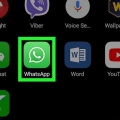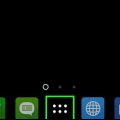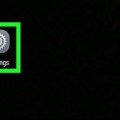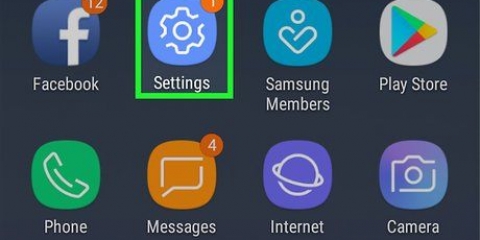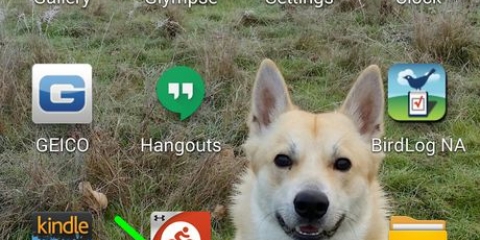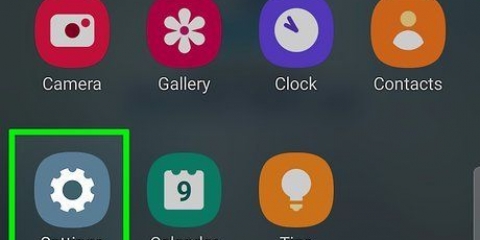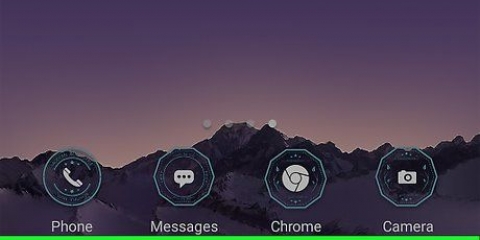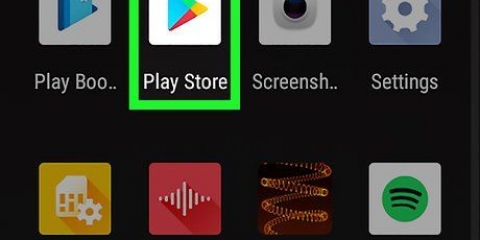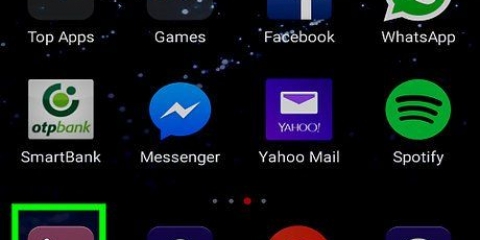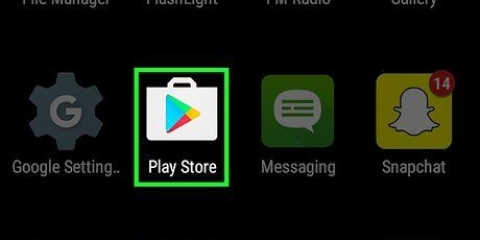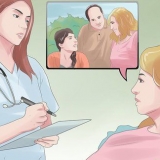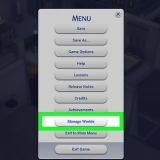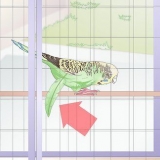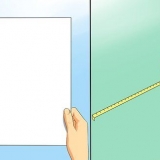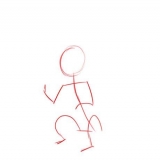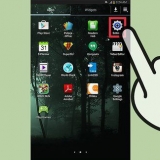Par exemple, si vous souhaitez bloquer les applications avec du contenu pour adultes, mais que vous n`avez aucun problème avec le contenu pour adolescents, sélectionnez « Ados ». Pour bloquer les applications qui ne conviennent pas à tout le monde, sélectionnez "Tout le monde".


Utilisez cette méthode pour empêcher les applications de se mettre automatiquement à jour vers leurs versions les plus récentes. 








Bloquer les applications sur android
Teneur
Cet article vous apprendra comment prendre le contrôle de votre Android en bloquant les téléchargements de certaines applications (y compris les mises à jour automatiques) et comment empêcher les notifications des applications.
Pas
Méthode 1 sur 3 : Bloquer les téléchargements d`applications depuis le Play Store

1. Ouvrez le Play Store
. Ceci est généralement répertorié parmi vos autres applications. - Utilisez cette méthode pour activer le contrôle parental afin d`empêcher les utilisateurs de télécharger des applications qui ne sont pas adaptées à leur âge.

2. presse?? dans le coin supérieur gauche de l`écran.

3. Faites défiler vers le bas et appuyez surRéglages en bas du menu.

4. Faites défiler vers le bas et appuyez surSurveillance parentale.

5. Déplacez le commutateur vers
. Il vous sera maintenant demandé de définir un code PIN.
6. Saisissez un code PIN et appuyez surd`accord. Choisissez quelque chose dont vous vous souviendrez, car vous aurez besoin de ce code à l`avenir pour contourner cette surveillance.

sept. Confirmez le code PIN et appuyez surd`accord. Le contrôle parental est maintenant activé.

8. presseapplications & Jeux. Une liste de tranches d`âge apparaîtra.

9. Sélectionnez une limite d`âge. Cela dépend de ce que vous voulez que les gens téléchargent. Les développeurs d`applications introduisent ces limites d`âge lorsqu`ils ajoutent des applications au Play Store.

dix. Appuyez sur pour confirmerd`accord. Cet article vous informe simplement que les téléchargements d`applications à partir du Play Store seront limités en fonction de votre sélection à l`avenir.

11. presseSAUVER. Maintenant que vous avez activé le contrôle parental, les utilisateurs de cet Android ne pourront plus installer d`applications du Play Store qui ne conviennent pas à leur tranche d`âge.
Pour désactiver ces restrictions, vous devez revenir à l`écran de contrôle parental et activer le commutateur.
Méthode 2 sur 3: Bloquer les mises à jour d`applications

1. Ouvrez le Play Store
. Ceci est généralement répertorié parmi vos autres applications.
2. presse?? dans le coin supérieur gauche de l`écran.

3. Faites défiler vers le bas et appuyez surRéglages en bas du menu.

4. presseMettre à jour automatiquement les applications. Un menu contextuel apparaîtra.

5. presseLes applications ne se mettent pas à jour automatiquement. C`est la première option de la liste. Les mises à jour de l`application ne seront désormais plus téléchargées automatiquement.
Pour mettre à jour une application manuellement, vous devez ouvrir le Play Store, appuyez sur « ≡ », « Mes applications & games`, puis appuyez sur `UPDATE` à côté du nom de l`application.
Méthode 3 sur 3: Bloquer les notifications des applications

1. Ouvrez les paramètres
de votre androïde. C`est généralement entre vos autres applications ou dans la barre de notification.
2. Faites défiler vers le bas et appuyez surapplications.

3. Appuyez sur l`application avec les notifications que vous souhaitez bloquer. Cela ouvrira l`écran d`information de l`application.

4. Faites défiler vers le bas et appuyez suravis.

5. Faites glisser le commutateur « Bloquer tout » sur
. Cette application ne sera désormais plus autorisée à envoyer des notifications, de nouveaux messages ou une activité. Articles sur le sujet "Bloquer les applications sur android"
Оцените, пожалуйста статью
Similaire
Populaire